写在前面
本篇blog旨在记录自己在Mac上配置LaTeX的经验,也希望能够帮到一些人。
其中,我用Mac自带的预览替代了网上绝大多数教程中的skim。
环境配置
软件
具体操作
配置Sublime Text3
1.安装Package Control
我在安装Package Control时发现网上给的方法我并没有找到,他们的方法是在控制台(console)上粘贴官网给的代码,但是我并没有找到代码。按照官网给的操作提示,我是这样做的。

我按照官网先尝试了在Sublime Text里使用命令Install Package Control,但是失败了,原因不是很清楚,不过官网给出了替代方案。按照下面Manual的提示,我下载了所需的文件,然后将它复制在installed packages这个目录下。
找到installed packages这个目录有两种方式,第一种就是直接在Finder里打开,路径为/Users/~/Library/Application Support/Sublime Text 3/Installed Packages(~为用户名),第二种是在Sublime Text3的菜单栏中如下图操作,打开同父目录下的Packages文件夹,然后找到Installed Packages文件夹。
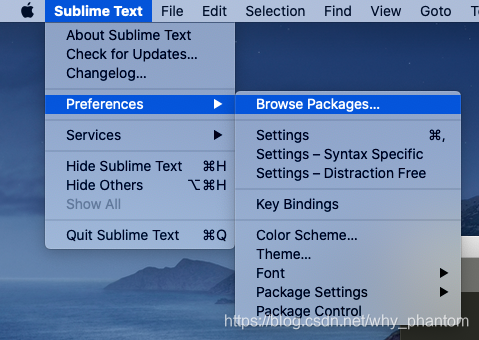
这样,Packages Control就安装好了。
2.安装LaTeXTools
打开Sublime Text3,cmd+shift+p打开命令板(command palette),输入Packages Control: Install Package(或者只输入其中一部分,比如install),敲回车。
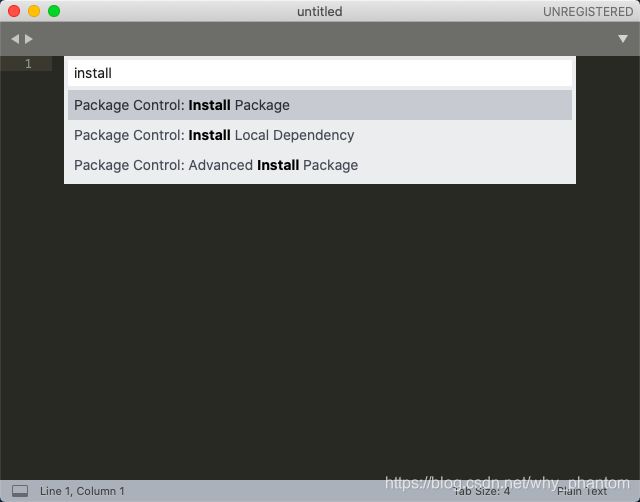
接下来需要等一小会,不要因为没有反应就进行别的操作。(你可以看窗口左下角有没有一个等号在晃悠就知道是不是在运行了。)
然后在新的输入框中输入latextools,敲回车安装。安装完成后会自动弹出来一个现实版本信息等等的文档,就表示你安装成功啦。(可能因为我的已经装过了,所以搜不到了,就不截图了。)
修改viewer
如下图找到Settings - User,我记得第一次打开会询问你是否复制,然后点击copy。(如果没有复制也不要紧,在命令板输入LaTeXTools: Reset user settings to default就OK啦。)
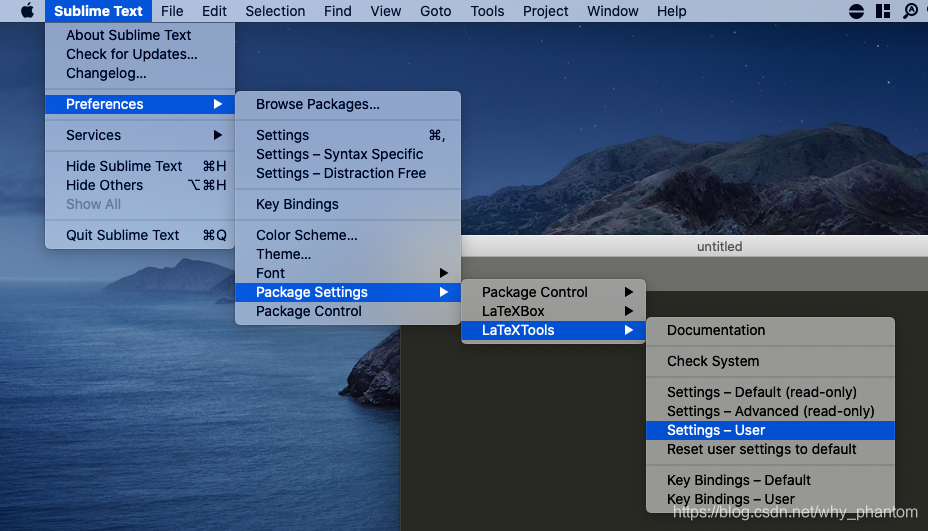
在Settings中的第487行,将"viewer": "",改为"viewer": "preview",这个操作会让你在Sublime Text3中build完.tex后自动弹出预览(preview),以便检查PDF文件。
当然,你也可以手动打开build之后生成的PDF文件,它就在你.tex的同目录下。
这一步是用Mac自带的预览(preview)替代了网上绝大多数教程的skim。
测试
在Sublime Text3中新建文档,并复制下面的代码,保存为.tex文件后cmd+B进行build(如果报错就cmd+shift+B,选择XeLaTeX),如果自动弹出预览,那就说明你成功啦。
\documentclass{article}
\usepackage{fontspec, xunicode, xltxtra}
\setmainfont{Hiragino Sans GB}
\title{Title}
\author{}
\begin{document}
\maketitle{}
\section{Introduction}
This is where you will write your content.
\end{document}

写在最后
因为个人习惯了使用预览,所以希望能够在写用LaTeX时继续使用预览,于是自己修改了设置以达到此目的。
另外,最后测试时使用的XeLaTeX会满足文章中的中文需求,并且XeLaTeX最初就是给Mac OS X开发,效果不会比其他的差。至于为什么下载下来MacTeX却没有动,是因为它只是环境配置必须,只是提供TeX的宏,真正写LaTeX都是在Sublime Text3里完成的。




 本文介绍了如何在Mac上配置LaTeX环境,重点讲解了如何利用Sublime Text3和MacTeX进行安装及设置,特别提到使用内置预览替代Skim作为PDF查看器。详细步骤包括安装Package Control、LaTeXTools,以及修改Viewer设置,确保LaTeX编译后能自动用预览打开PDF。
本文介绍了如何在Mac上配置LaTeX环境,重点讲解了如何利用Sublime Text3和MacTeX进行安装及设置,特别提到使用内置预览替代Skim作为PDF查看器。详细步骤包括安装Package Control、LaTeXTools,以及修改Viewer设置,确保LaTeX编译后能自动用预览打开PDF。
















 1929
1929

 被折叠的 条评论
为什么被折叠?
被折叠的 条评论
为什么被折叠?








